Windows 11/10 でインターネット キル スイッチを作成するにはどうすればよいですか?
この記事では、Windows 11/10 システムでインターネット切断スイッチを設定する方法について説明します。この機能は主に緊急時にネットワーク接続を迅速に切断するために使用されます。したがって、非常ボタンと呼ばれます。

Windows インターネットのキル スイッチとは何ですか?
Windows システムでは、「キル スイッチ」は、ユーザーがコンピュータのインターネットへの接続を即座に効果的に切断したり、ネットワークから切断したりできる機能またはメカニズムです。この機能は、個人の機密データを保護し、プライバシーを維持し、不正アクセスを防止するのに役立つ重要なセキュリティ対策として広く認識されています。 Kill Switch を使用すると、ユーザーはサイバーセキュリティの脅威に迅速に対応し、システムとデータの安全を確保できます。この機能の存在により、ユーザーはインターネット接続を制御する便利かつ効果的な方法を提供できるため、サイバー攻撃やデータ漏洩のリスクが軽減されます。したがって、Windows システムの「キル スイッチ」機能は、ユーザーがインターネットを閲覧する際に追加のセキュリティ保護を提供し、より安心して閲覧できるようにします。
Windows 11/10 でインターネット キル スイッチを作成する方法?
Windows 11/10 コンピューターでインターネット キル スイッチを作成する手順は次のとおりです:設定を開きます。
まず、Win I ホットキーを押して設定アプリを開き、左側のペインから [ネットワークとインターネット] タブに移動します。
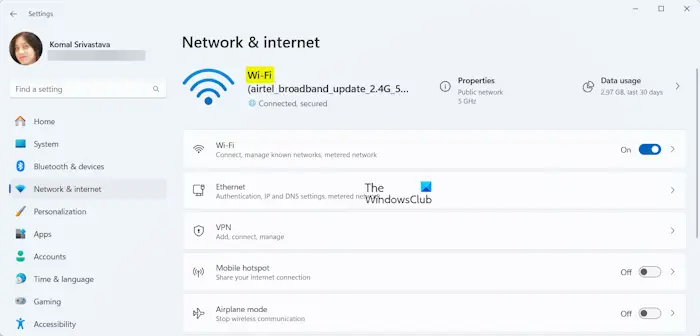 「ステータス」セクションにネットワーク アダプターの名前を記録してください。右側のペインの上部にネットワーク アダプターの名前が表示されます。ワイヤレス接続の場合、アダプターは通常 Wi-Fi という名前になります。有線接続の場合、通常はイーサネットと呼ばれます。
「ステータス」セクションにネットワーク アダプターの名前を記録してください。右側のペインの上部にネットワーク アダプターの名前が表示されます。ワイヤレス接続の場合、アダプターは通常 Wi-Fi という名前になります。有線接続の場合、通常はイーサネットと呼ばれます。
アダプターの名前を入力した後、デスクトップ上の空白スペースを右クリックします。 「新規」を選択し、「ショートカット」をクリックして新しいデスクトップショートカットを作成します。
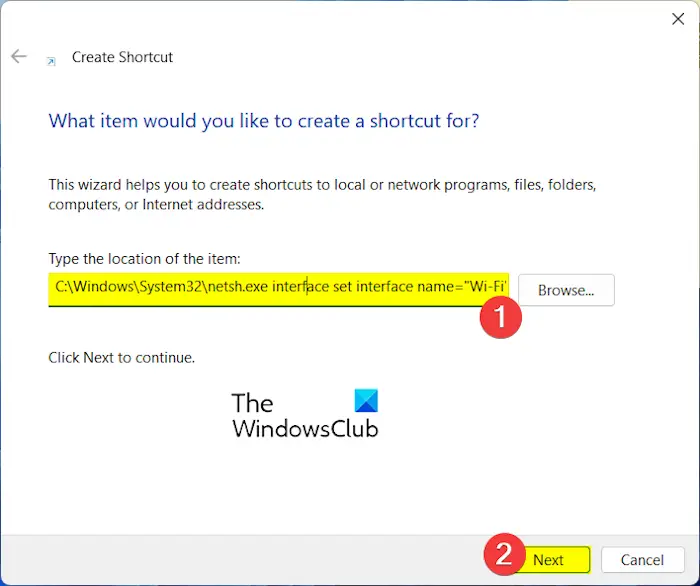 次に、場所ボックスに次のコマンドを入力する必要があります:
次に、場所ボックスに次のコマンドを入力する必要があります:
C:WindowsSystem32netsh.exe インターフェイス設定インターフェイス名=”NET”admin=disabled
リーリー上記のコマンドで、「WiFi_Name」をネットワーク アダプターの名前に置き換えます。
たとえば、私の場合、コマンドは次のとおりです:
リーリー次に、「次へ」ボタンを押してください。
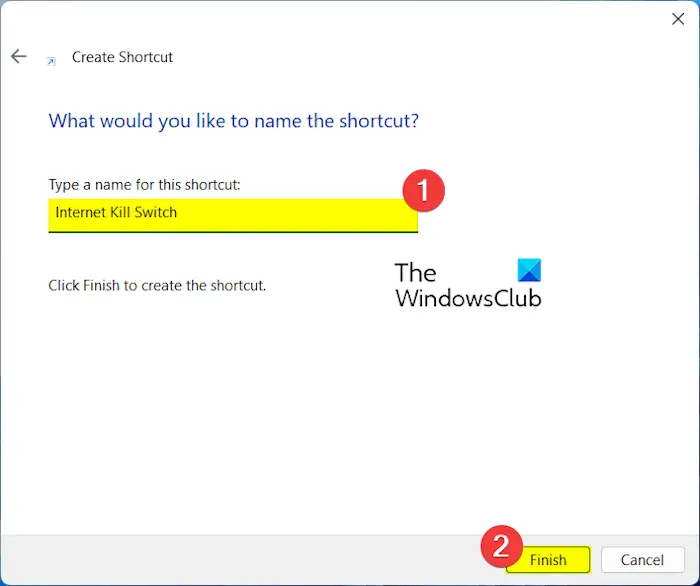 その後、必要なときにショートカットを簡単に識別できるように、このショートカットに「Internet Kill Switch」などの名前を付けます。次に、「完了」ボタンを押します。
その後、必要なときにショートカットを簡単に識別できるように、このショートカットに「Internet Kill Switch」などの名前を付けます。次に、「完了」ボタンを押します。
ショートカットを作成した後、それを右クリックし、コンテキスト メニューから [プロパティ] オプションを選択します。
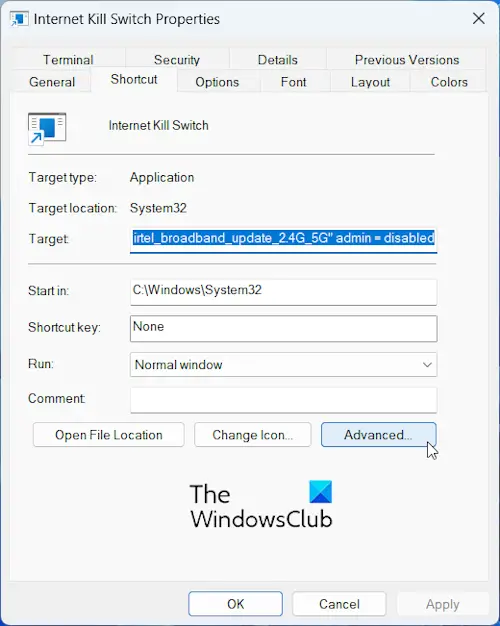
次に、[詳細設定] ボタンをクリックします。
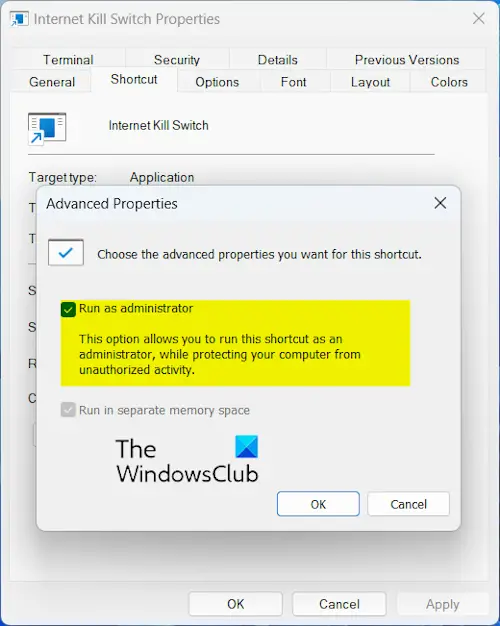
次に、表示されたプロンプトで [管理者として実行] チェックボックスを選択します。次に、「OK」ボタンをクリックします。
次に、[適用] > [OK] ボタンをクリックして変更を保存します。
これで、この新しく作成されたショートカット [インターネット キル スイッチ] をダブルクリックしてコマンドを実行し、コンピューターをインターネットからすぐに切断できるようになります。
インターネットに再接続したい場合は、すぐにインターネットに接続するための別のスイッチを作成できます。これを行うには、上記の手順に従ってショートカットを作成します。ただし、ショートカットの場所を入力する場合は、次のコマンドを入力してください:
リーリーショートカットを作成したら、いつでもそれを実行して、インターネットにすぐに再接続できます。
以上がWindows 11/10 でインターネット キル スイッチを作成するにはどうすればよいですか?の詳細内容です。詳細については、PHP 中国語 Web サイトの他の関連記事を参照してください。

ホットAIツール

Undresser.AI Undress
リアルなヌード写真を作成する AI 搭載アプリ

AI Clothes Remover
写真から衣服を削除するオンライン AI ツール。

Undress AI Tool
脱衣画像を無料で

Clothoff.io
AI衣類リムーバー

Video Face Swap
完全無料の AI 顔交換ツールを使用して、あらゆるビデオの顔を簡単に交換できます。

人気の記事

ホットツール

メモ帳++7.3.1
使いやすく無料のコードエディター

SublimeText3 中国語版
中国語版、とても使いやすい

ゼンドスタジオ 13.0.1
強力な PHP 統合開発環境

ドリームウィーバー CS6
ビジュアル Web 開発ツール

SublimeText3 Mac版
神レベルのコード編集ソフト(SublimeText3)

ホットトピック
 7675
7675
 15
15
 1393
1393
 52
52
 1207
1207
 24
24
 91
91
 11
11
 Windows 7にMySQLをインストールできますか?
Apr 08, 2025 pm 03:21 PM
Windows 7にMySQLをインストールできますか?
Apr 08, 2025 pm 03:21 PM
はい、MySQLはWindows 7にインストールできます。MicrosoftはWindows 7のサポートを停止しましたが、MySQLは引き続き互換性があります。ただし、インストールプロセス中に次のポイントに注意する必要があります。WindowsのMySQLインストーラーをダウンロードしてください。 MySQL(コミュニティまたはエンタープライズ)の適切なバージョンを選択します。インストールプロセス中に適切なインストールディレクトリと文字セットを選択します。ルートユーザーパスワードを設定し、適切に保ちます。テストのためにデータベースに接続します。 Windows 7の互換性とセキュリティの問題に注意してください。サポートされているオペレーティングシステムにアップグレードすることをお勧めします。
 MySQLを解く方法は、ローカルホストに接続できません
Apr 08, 2025 pm 02:24 PM
MySQLを解く方法は、ローカルホストに接続できません
Apr 08, 2025 pm 02:24 PM
MySQL接続は、次の理由が原因である可能性があります。MySQLサービスは開始されず、ファイアウォールは接続をインターセプトし、ポート番号が間違っています。ユーザー名またはパスワードが間違っています。My.cnfのリスニングアドレスは不適切に構成されています。トラブルシューティング手順には以下が含まれます。 2.ファイアウォール設定を調整して、MySQLがポート3306をリッスンできるようにします。 3.ポート番号が実際のポート番号と一致していることを確認します。 4.ユーザー名とパスワードが正しいかどうかを確認します。 5. my.cnfのバインドアドレス設定が正しいことを確認してください。
 特定のシステムバージョンでMySQLが報告したエラーのソリューション
Apr 08, 2025 am 11:54 AM
特定のシステムバージョンでMySQLが報告したエラーのソリューション
Apr 08, 2025 am 11:54 AM
MySQLのインストールエラーのソリューションは次のとおりです。1。システム環境を慎重に確認して、MySQL依存関係ライブラリの要件が満たされていることを確認します。異なるオペレーティングシステムとバージョンの要件は異なります。 2.エラーメッセージを慎重に読み取り、依存関係のインストールやSUDOコマンドの使用など、プロンプト(ライブラリファイルの欠落やアクセス許可など)に従って対応する測定値を取得します。 3.必要に応じて、ソースコードをインストールし、コンパイルログを慎重に確認してみてください。これには、一定量のLinuxの知識と経験が必要です。最終的に問題を解決する鍵は、システム環境とエラー情報を慎重に確認し、公式の文書を参照することです。
 ターミナルからMySQLにアクセスできません
Apr 08, 2025 pm 04:57 PM
ターミナルからMySQLにアクセスできません
Apr 08, 2025 pm 04:57 PM
端末からmysqlにアクセスできない場合は、次の理由があります。MySQLサービスが実行されていません。接続コマンドエラー;許可が不十分です。ファイアウォールは接続をブロックします。 mysql構成ファイルエラー。
 SQL注入を避ける方法
Apr 09, 2025 pm 05:00 PM
SQL注入を避ける方法
Apr 09, 2025 pm 05:00 PM
SQLインジェクション攻撃を回避するために、次の手順を実行できます。パラメーター化されたクエリを使用して、悪意のあるコードインジェクションを防ぎます。 SQLクエリの構文を壊さないように、特殊文字をエスケープします。セキュリティのために、ホワイトリストに対してユーザー入力を確認します。入力検証を実装して、ユーザー入力の形式を確認します。セキュリティフレームワークを使用して、保護対策の実装を簡素化します。セキュリティの脆弱性をパッチするために、ソフトウェアとデータベースを更新してください。データベースアクセスを制限して、機密データを保護します。不正アクセスを防ぐために、機密データを暗号化します。セキュリティの脆弱性と異常な活動を検出するために、定期的にスキャンおよび監視します。
 Oracleビューを暗号化する方法
Apr 11, 2025 pm 08:30 PM
Oracleビューを暗号化する方法
Apr 11, 2025 pm 08:30 PM
Oracle View暗号化により、ビュー内のデータを暗号化でき、それにより機密情報のセキュリティが強化されます。手順には以下が含まれます。1)マスター暗号化キー(MEK)の作成。 2)暗号化されたビューを作成し、暗号化されるビューとMEKを指定します。 3)暗号化されたビューにアクセスすることをユーザーに許可します。暗号化されたビューがどのように機能するか:ユーザーが暗号化されたビューを求めてクエリをするとき、OracleはMEKを使用してデータを復号化し、認定ユーザーのみが読み取り可能なデータにアクセスできるようにします。
 mysqlをコピーして貼り付ける方法
Apr 08, 2025 pm 07:18 PM
mysqlをコピーして貼り付ける方法
Apr 08, 2025 pm 07:18 PM
MySQLのコピーと貼り付けには、次の手順が含まれています。データを選択し、Ctrl C(Windows)またはCMD C(MAC)でコピーします。ターゲットの場所を右クリックして、貼り付けまたはCTRL V(Windows)またはCMD V(MAC)を使用します。コピーされたデータは、ターゲットの場所に挿入されるか、既存のデータを置き換えます(データが既にターゲットの場所に存在するかどうかに応じて)。
 Oracleのストアドプロシージャの使用方法
Apr 11, 2025 pm 07:03 PM
Oracleのストアドプロシージャの使用方法
Apr 11, 2025 pm 07:03 PM
ストアドプロシージャは、データベースに保存できるSQLステートメントのセットであり、別のユニットと繰り返し呼ぶことができます。パラメーター(in、out、inout)を受け入れ、コードの再利用、セキュリティ、パフォーマンス、モジュール性の利点を提供できます。例:ストアドプロシージャを作成して、2つの数値の合計を計算してOUTパラメーターに保存します。




